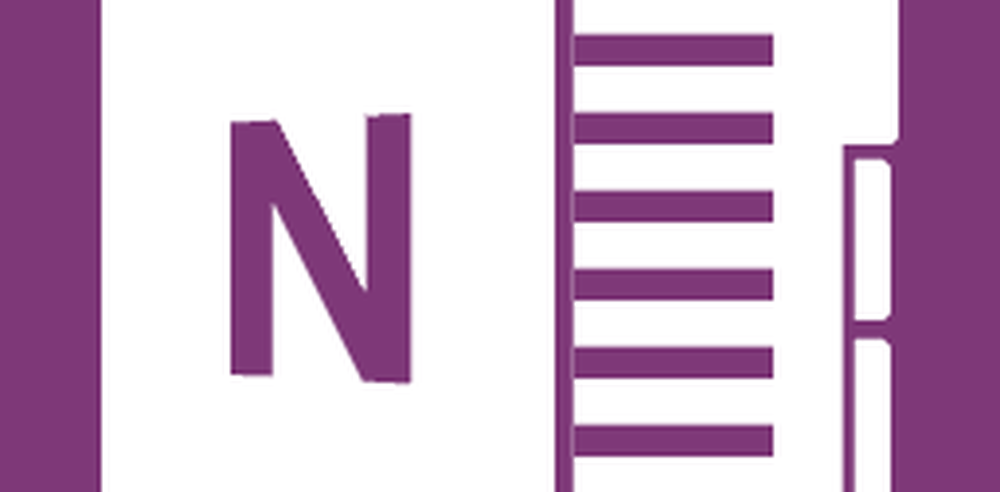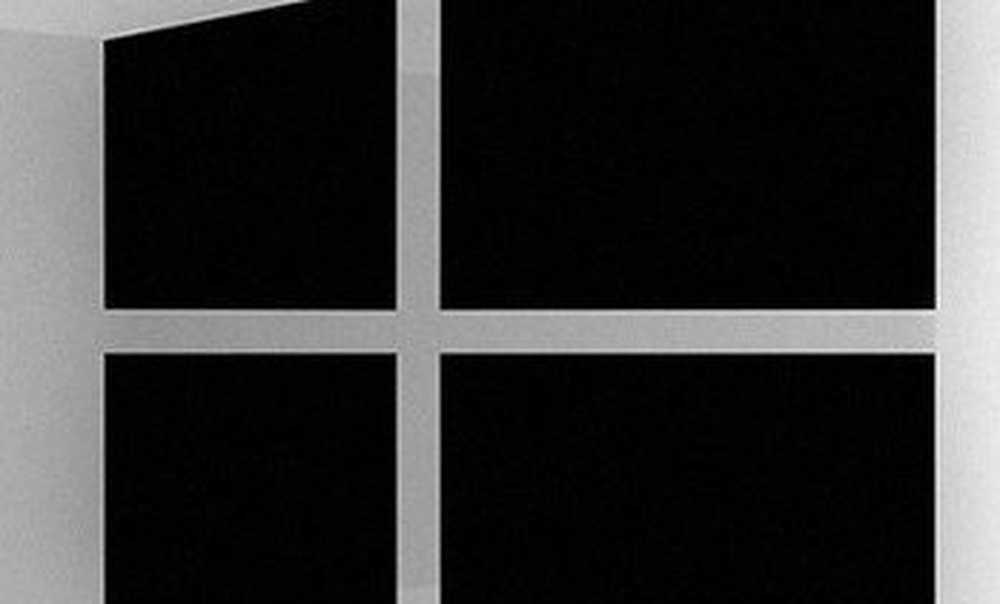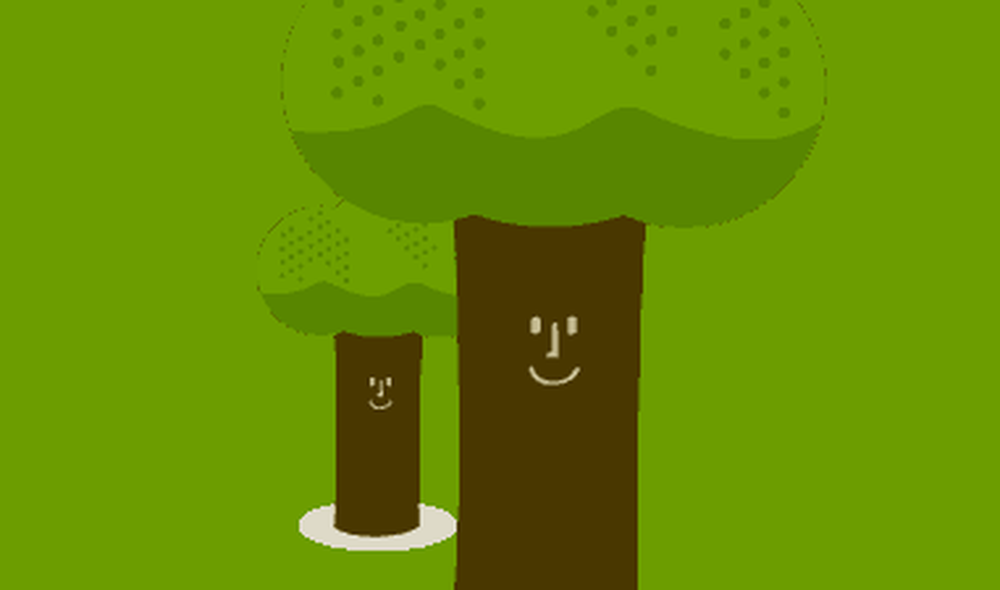Slik lagrer du Microsoft Office 2010-filer til SkyDrive


Tilbake i september demonstrerte jeg How-To begynner å leke med Microsoft Office Web Apps under sin tekniske forhåndsvisning ved å bruke Microsoft Live SkyDrive online lagring. Selv om det er ganske greit, var prosessen med å lagre dokumenter opp til SkyDrive for skylagring / synkronisering manuelt (bare nettleseropplasting) og ikke veldig enkelt for nye / bestefar brukere.
Denne prosessen har alle endret seg med lanseringen av Microsoft Office 2010 Beta. Med Office 2010 har Microsoft inkludert muligheten til å utnytte SkyDrive-cloud-lagringen (25Gigs Free) rett fra innsiden av sin Core Office Suite av produkter, inkludert Word 2010, Excel 2010 og Powerpoint 2010. Prosessen er veldig enkel. Ta en titt på skjermbildet nedenfor:
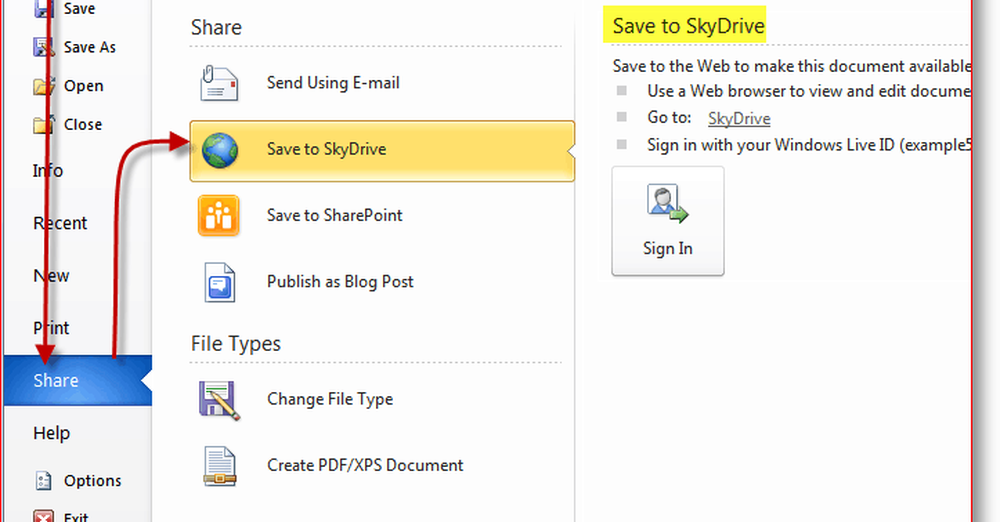
For å bruke denne funksjonaliteten må du først aktivere Windows Live / Hotmail-kontoen for Office Web Apps Tech Preview. Igjen viste jeg deg hvordan du gjør dette noen måneder tilbake, men hvis du fortsatt ikke har gjort det, er det et annet trinn for trinn nedenfor.
Slik aktiverer du Microsoft Office Web Apps
1. Åpne Microsoft Word 2010, Klikk Fil, neste Klikk Dele. Klikk Lagre på SkyDrive og logg deretter inn på din Windows Live-konto og velg mappen der du vil lagre dokumentet ditt. Klikk Lagre som å fortsette.
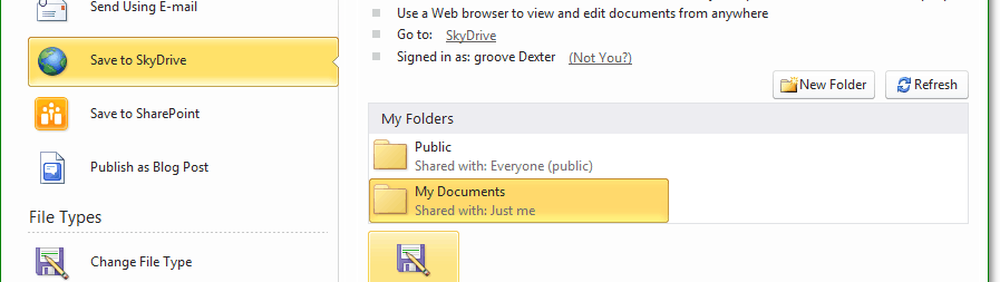
2. Gi navnet ditt .docx-fil og deretter Cslikke Lagre.
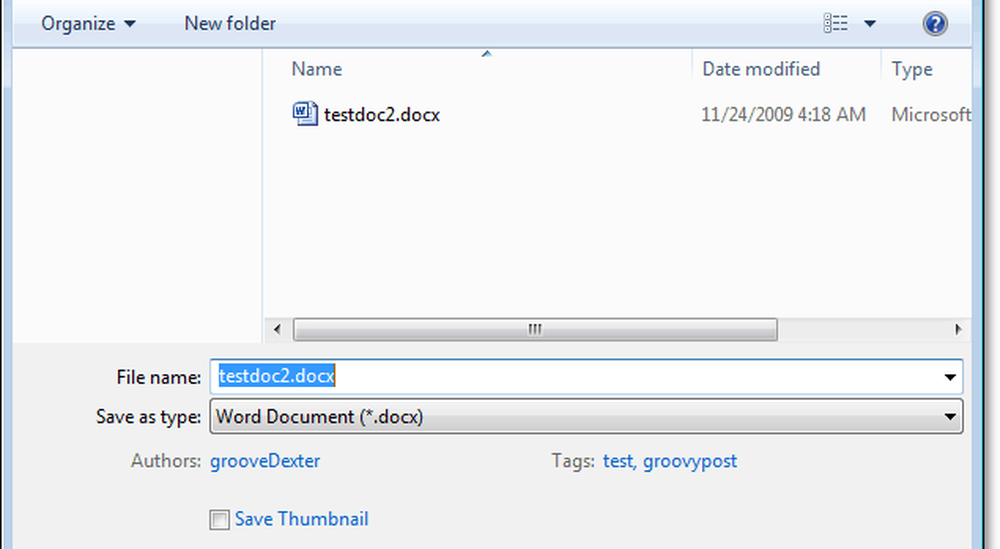
3. Åpne nå nettleseren din og Besøk http: //skydrive.live.com. I mappen der du lagret dokumentet, Klikk de dokument du har akkurat lagret til SkyDrive.
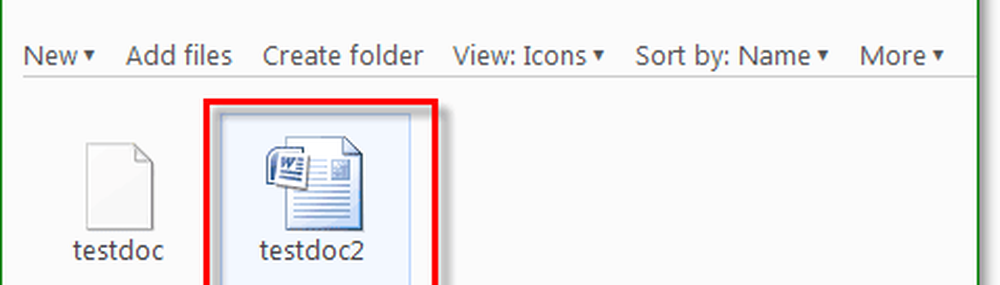
4. På neste side får du en detaljert beskrivelse av dokumentet og gir deg litt funksjonalitet. Klikk Utsikt.
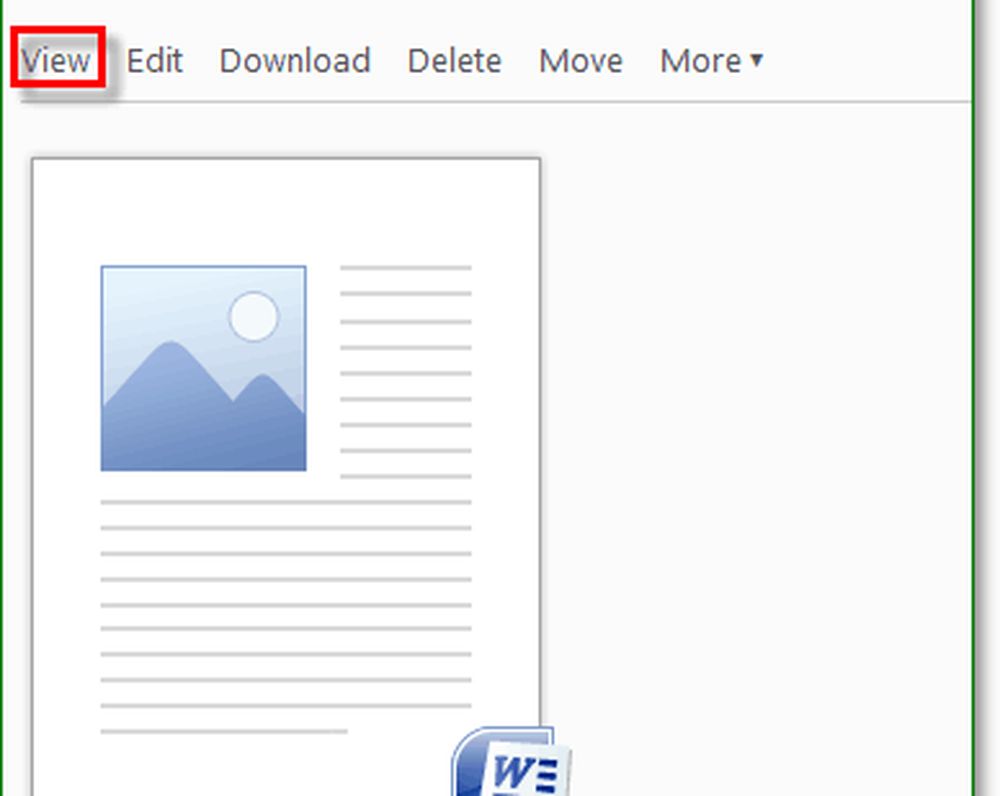
5. Du blir nå bedt om å godta Microsoft-serviceavtalen, gi den et blikk over, men det er ingenting for skummelt. Klikk Aksepterer for å fullføre og begynne å bruke Microsoft Office Web Apps.
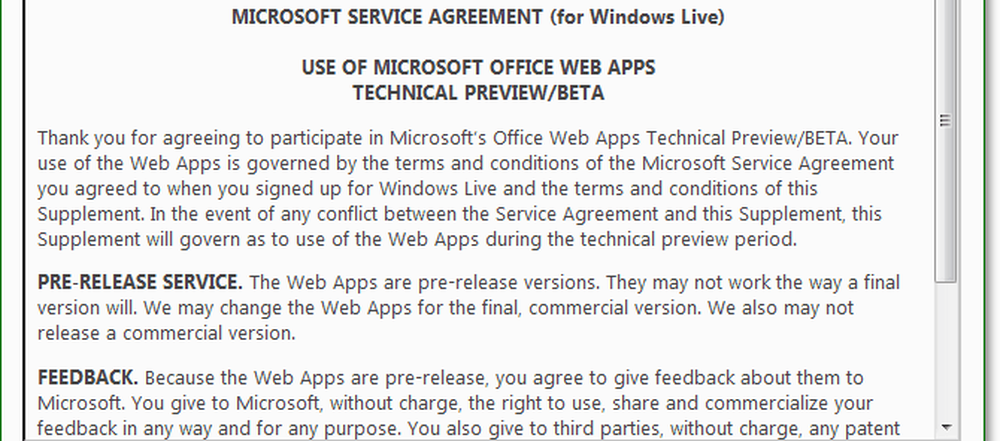
Ferdig!
Nå kan du nyte webapplikasjoner og 25 gigabyte lagringsplass med Microsoft fra Microsoft med Microsoft Office 2010!